win10系统下,当我们在打开穿越火线游戏的时候,系统在默认情况下都是无法自动全屏的,每次都需要我们手动将分辨率调成1024X768才可以实现全屏。那么,有没有设置游戏自动全屏的方法呢?答案是肯定的
win10系统下,当我们在打开穿越火线游戏的时候,系统在默认情况下都是无法自动全屏的,每次都需要我们手动将分辨率调成1024X768才可以实现全屏。那么,有没有设置游戏自动全屏的方法呢?答案是肯定的。接下来,小编就向大家分享win10系统中设置穿越火线游戏自动全屏的方法。
具体方法:
1、安装好驱动后打开英特尔显卡控制中心,进入显示器;

2、分辨率改成1024X768, 点击下面的保存配置式,起个名字叫CF;
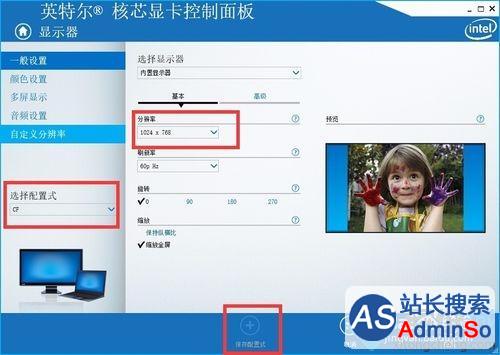
3、返回到上级菜单,进入“配置式”,左上角选择刚才的CF配置,选择触发器选择“应用程序”,点击右下角的浏览;
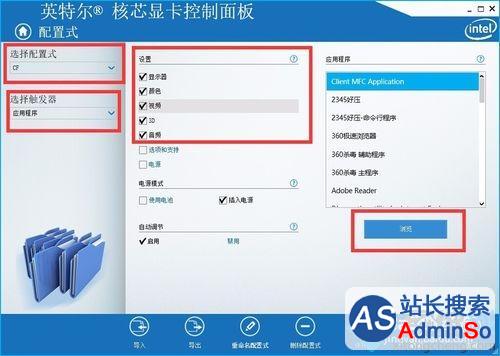
4、找到穿越火线的主程序“crossfire.exe”,点打开;
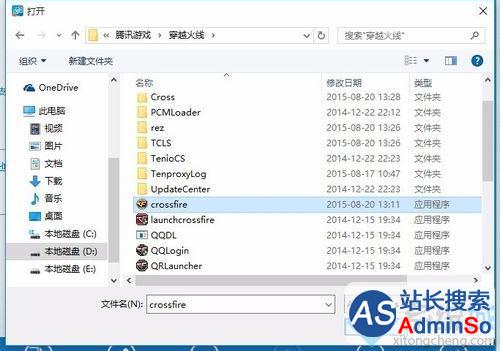
5、这时,可以看到应用程序中的“Client MFC Application”,即穿越火线的程序名被选中,点击下面的“保存”和“应用”,然后退出;
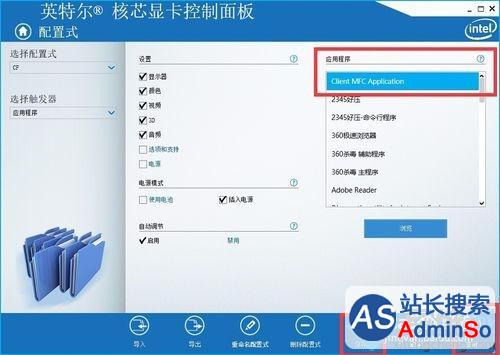
6、这时打开的穿越火线,看看分辨率是不是已经自动调整为全屏了!
通过上面几个步骤的简单操作,我们就能把win10系统中的穿越火线游戏设置成自动全屏了。有需要的用户,不妨按照系统城小编的方法操作看看吧!
相关推荐:
Win10正式版玩CF全屏不了怎么办?windows10玩CF不能全屏的解决方法
Win10系统怎么设置全屏开始菜单?Windows10设置开始菜单全屏使用的方法
标签: 穿越 火线 自动 全屏 win10 系统 CF 如何 windows10
声明:本文内容来源自网络,文字、图片等素材版权属于原作者,平台转载素材出于传递更多信息,文章内容仅供参考与学习,切勿作为商业目的使用。如果侵害了您的合法权益,请您及时与我们联系,我们会在第一时间进行处理!我们尊重版权,也致力于保护版权,站搜网感谢您的分享!






